 WildEdit 免费软件WildEdit 免费软件官方下载
WildEdit 免费软件WildEdit 免费软件官方下载
 桌面壁纸时时换 v1.1
桌面壁纸时时换 v1.1 Mountain Duck v4.10.0.19003免
Mountain Duck v4.10.0.19003免 爱普生b161b打印机驱动 v暂无
爱普生b161b打印机驱动 v暂无 壁虎浏览器v5.5
壁虎浏览器v5.5 蚂蚁开发者工具 Mac版 v3.4.1
蚂蚁开发者工具 Mac版 v3.4.1 Explorer Commander v1.1.0.13官
Explorer Commander v1.1.0.13官 Corel Painter 2016 v15.1.0.715
Corel Painter 2016 v15.1.0.715
可以编辑任何包含纯文本的文件。(请注意,MS Word 文档不包含纯文本。
对单次传递中可以编辑的文件数量没有限制。
可以使用Perl兼容(与ECMAScript和JavaScript同义)或扩展的POSIX正则表达式。
替换文本可以是文字,也可以使用格式表达式,允许替换部分匹配文本。
撤消并重做最近 10 项更改。每次撤消都会撤消对所有已修改文件的更改。
文件筛选器可以通过通配符或正则表达式指定。
支持 65 个字符编码,包括 Unicode、日语、中文以及西欧和东欧。
所有输入字段都可以调整大小,并且可以更改字体大小。
可以在示例文本上测试替换命令的效果。
与子表达式匹配的文本也可以在示例文本上进行测试。
会话中所做的所有更改的日志可以保存到文件中。
软件特色如果您需要一次对多个文件进行相同的更改,那么WildEdit将为您节省大量时间。它是一种交互式工具,供高级用户编辑文件夹层次结构中的一组纯文本文件,按通配符过滤。这使其成为编辑网页和软件源代码或重新格式化日志文件和新闻稿的理想选择。它不适合编辑具有专有二进制格式的文件,例如Microsoft word文档。
您只需指定搜索文本(可选)使用正则表达式、替换文本和通配符筛选器,然后让它运行。此过程可以根据需要重复,并且最多可以撤消和重做最后 10 个更改。
使用方法示例1
这个简单的示例显示了如何将IIS根文件夹及其所有子文件夹中的所有HTML文件中的所有HTML标记转换为小写。
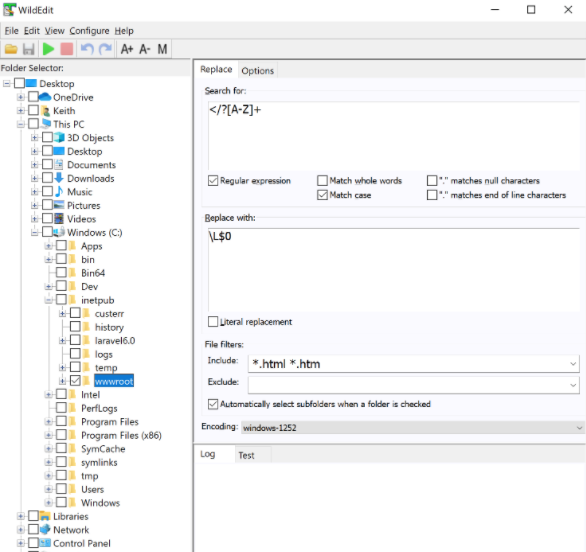
笔记:
正则表达式
替换格式L$0在将匹配的文本转换为小写(L)后替换匹配的文本($0)。
文件由通配符*.htm*.html匹配,通配符必须用空格分隔。如果该选项设置为将文件名与正则表达式相匹配,则其等效项为.*.htm|.*.html
所选的字符编码必须与HTML文件的MIME编码相匹配。没有使用启发式方法来确定适当的编码。
示例2
此示例*显示了如何将C++源文件的内容转换为等效的语法高亮显示的HTML。(请注意,通过在TextPad中使用“复制为HTML页面”命令,然后粘贴到新文档中,可以获得更好的结果。)
需要三个单独的替换:
1.将“<”和“>”转换为HTML字符,条形回车
Find what: (<)|(>)|r
Replace with: (?1<)(?2>)
2.进行语法高亮显示

3.插入HTML页眉和页脚

4.用户界面:替换
在这里可以指定要对选定文件夹中的文件进行的编辑。使用“编辑”菜单上的“全部替换”命令或工具栏上的相应按钮启动编辑。
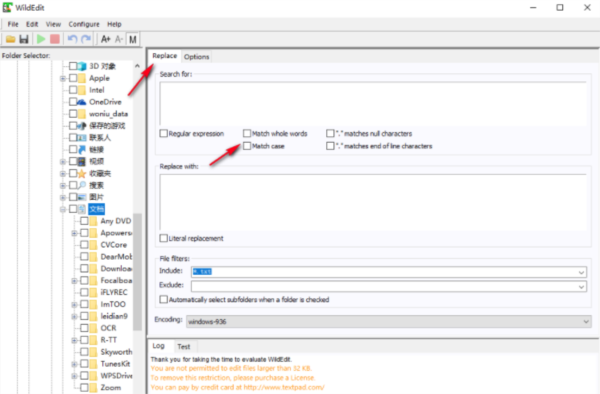
搜索
要在每个文件中搜索的文本。如果选中正则表达式,则根据正则表达式规则进行匹配,否则按字面意思进行匹配。

正则表达式Regular expression
选中时,搜索模式将解释为正则表达式,否则将解释为文本。

1.匹配完整单词Match whole words
选中时,搜索模式的开头必须与单词的开头匹配,结尾必须与单词结尾匹配。这相当于一个以“<”开头、以“>”结尾的正则表达式。(请参见单词边界。)
2.区分大小写Match case
选中时,搜索模式只匹配具有相应大小写字符的文本。
3.“.”匹配NULL字符-- "." matches NULL characters
当您希望通配符(“.”)与NULL匹配时,请选中此项
4.“.”匹配行尾字符 "." matches end of line characters
当您希望通配符(“.”)与回车符和换行符匹配时,请选中此项

替换为Replace with
要替换搜索文本的每个匹配实例的文本。除非选中了“文字替换”,否则它将根据“替换格式”规则进行替换。
文字替换-Literal Replacement
选中时,替换文本被视为文字文本,否则被视为替换格式。
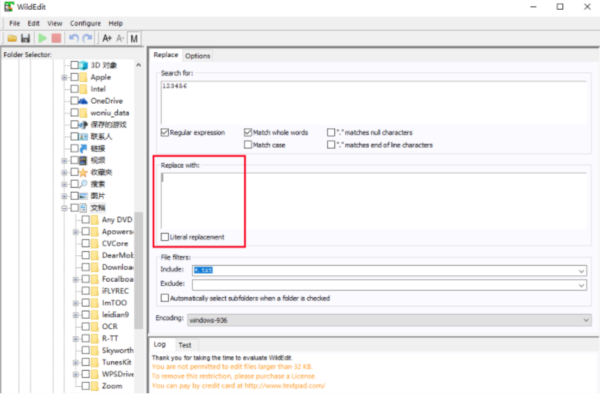
包括Include
通配符列表,用于筛选要包含以供编辑的文件。
排除Exclude
用于筛选要从编辑中排除的文件的通配符列表。如果在“选项”面板上选中了“将文件名与正则表达式匹配”,则这也可能是正则表达式。
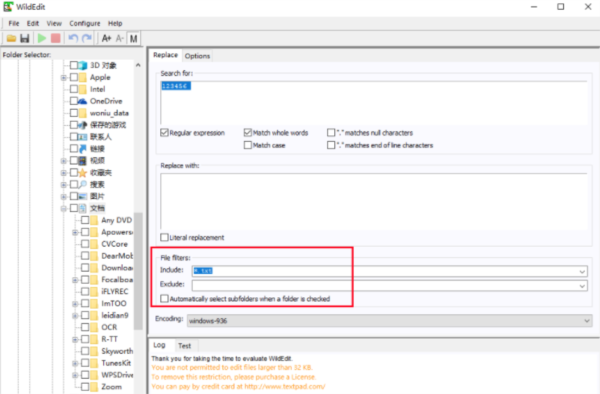
“选中文件夹时自动选择子文件夹”
选中时,将在选中文件夹的所有子文件夹中搜索与指定筛选器匹配的文件。

字符编码
正在编辑的文件中的字符编码。WildEdit不使用任何启发式方法来猜测此设置,因此在运行“全部替换”命令或加载测试文件之前,必须正确指定该设置。不这样做可能会导致文本损坏。
提示:要重置编码以匹配默认的系统代码页(使用“控制面板”上的“区域和语言选项”设置),请双击“替换”面板背景上的任意位置。

用户界面:选项
“选项”面板上的选项应该是不言自明的。语法和模式匹配选项的具体效果在正则表达式语法下进行了描述。
在“查找内容”、“替换为”和“测试”编辑框中按Enter键时,以及在“测试”编辑器框中保存文本时,将使用文字换行符。回车和换行的可能变化并没有实际存储,因此更改此选项会影响现有换行。
只有在单击“应用”按钮后才能执行更改。要将所有选项设置为默认值,请单击“重置”,然后单击“应用”。
注意:除Windows 7(及更高版本的Windows)外,选中“匹配系统文件和文件夹”选项不会导致系统文件夹显示在文件夹选择器中。只有在未选中Windows资源管理器中的“隐藏受保护的操作系统文件”选项时,才会显示这些文件。无论该设置如何,当选中时,WildEdit将允许编辑具有系统属性的文件。这样做的风险自负!
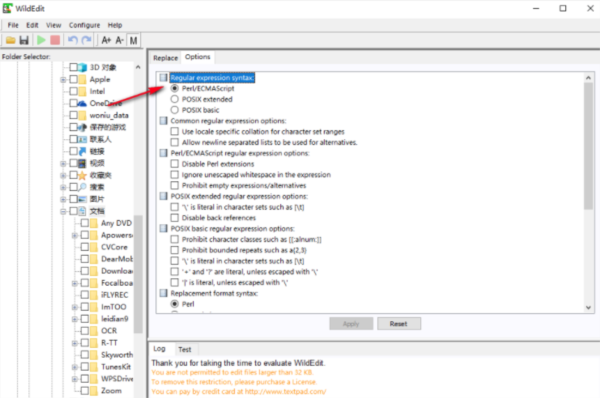
2.4 (27-四月-2020)
增强:
现在可以单独选择要搜索的文件夹。
缩放了高清显示的工具栏大小。
缩放了高清显示器的初始窗口大小。
实现了检查更新的命令。
Unicode 13 兼容性。
已解决的问题:
无法更改日志窗口中的字体大小。
同类软件精选